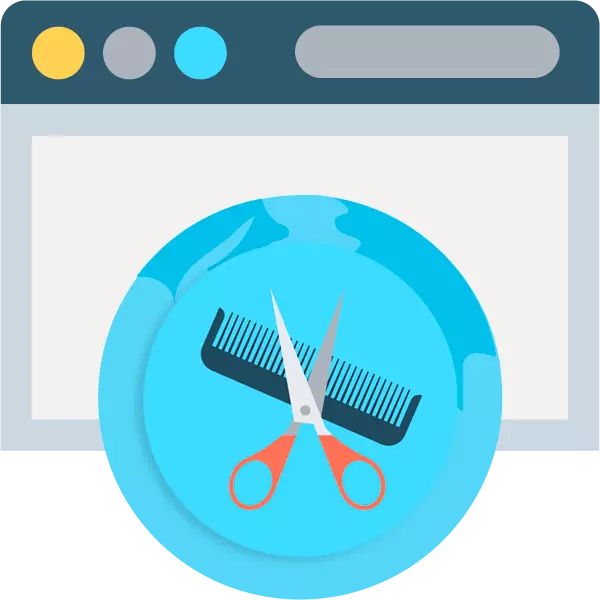
Wandelen in een kapper of schoonheidssalon met intentie om het kapsel te veranderen voor velen die niet altijd goed eindigen. Om een kapsel te kiezen en niet te raden, is het belangrijk om rekening te houden met de details zoals het type persoon, de vorm, evenals de kleur van uw haarkleur (als u opnieuw moet opnieuw schilderen). Om dit te doen, is het niet nodig om naar jezelf te kijken met de spiegel: je kunt het gewenste kapsel op je computer kiezen.
Er zijn veel programma's waarmee je je uiterlijk gemakkelijk en snel kunt simuleren, inclusief kapsel, kleding en make-up. Het is echter veel eenvoudiger om niet te installeren op uw pc van allerlei soorten software, maar om een van de beschikbare services op het netwerk te gebruiken voor de selectie van kapsels per fotografie.
Hoe een kapsel online te kiezen
Het belangrijkste is om een geschikte momentopname te kiezen of een nieuwe te maken, zodat het haar wordt gekabeld of wordt uitgenodigd op het hoofd. Na het downloaden van de foto tot een van de webbronnen die in het artikel zijn voorgesteld, installeer de kapsels in de foto handmatig, u hoeft niet: alles wordt automatisch uitgevoerd, het blijft alleen om het resultaat aan te passen.Methode 1: Makeover
Een vrij eenvoudige en begrijpelijke service van virtuele make-up. Naast het toepassen van allerlei soorten cosmetica, stelt de tool ook in staat om met haarstijlen te werken in de stijl van specifieke personen - beroemdheden, die hier veel worden gepresenteerd.
Online servicemarkeer
- U hoeft zich niet op de site te registreren. Klik gewoon op de bovenstaande link en klik op het uploaden van uw eigen foto-belettering om de gewenste momentopname in de webapplicatie te importeren.

- Selecteer vervolgens het gebied op de foto die wordt gebruikt om het kapsel te overlay. Selecteer het vierkant van de gewenste maat en klik op de knop "Gereed".
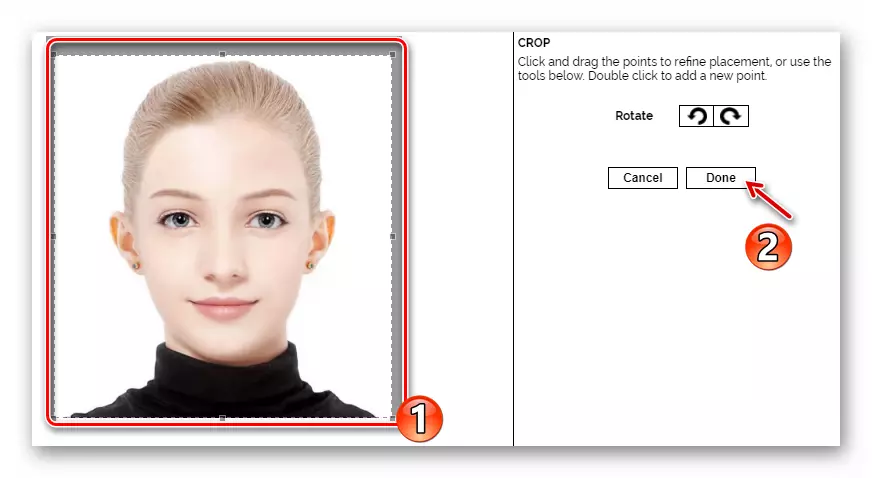
- Specificeer het gebied van het gezicht in de afbeelding door de besturingspunten te slepen en klik vervolgens op "Volgende".

- Markeer op dezelfde manier uw ogen.

- En lippen. Klik vervolgens op de knop "GEREED".

- Na het voltooien van de configuratie van de werkruimten in de foto, ga dan naar het tabblad "Haar" met behulp van het vervolgkeuzemenu in de linkerbovenhoek van de pagina.
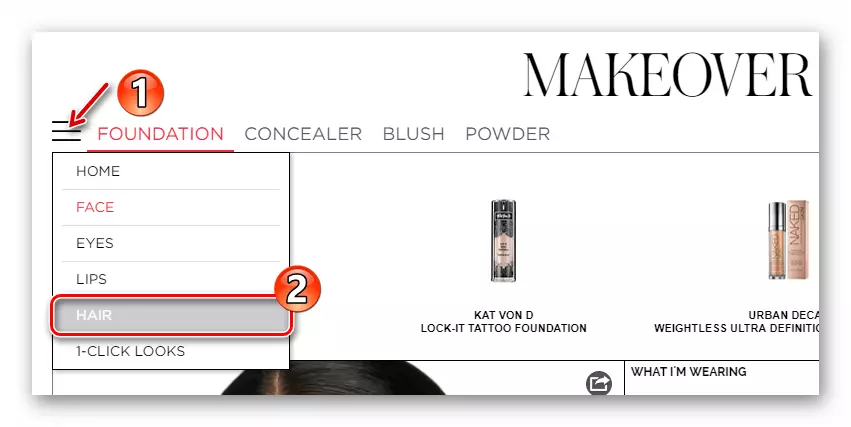
- Kies een geschikt kapsel uit de gepresenteerde lijst.

- Als u dan bovendien wilt "passen" het kapsel in grootte, klikt u op de knop "Aanpassen" onder aan de webtoepassing.
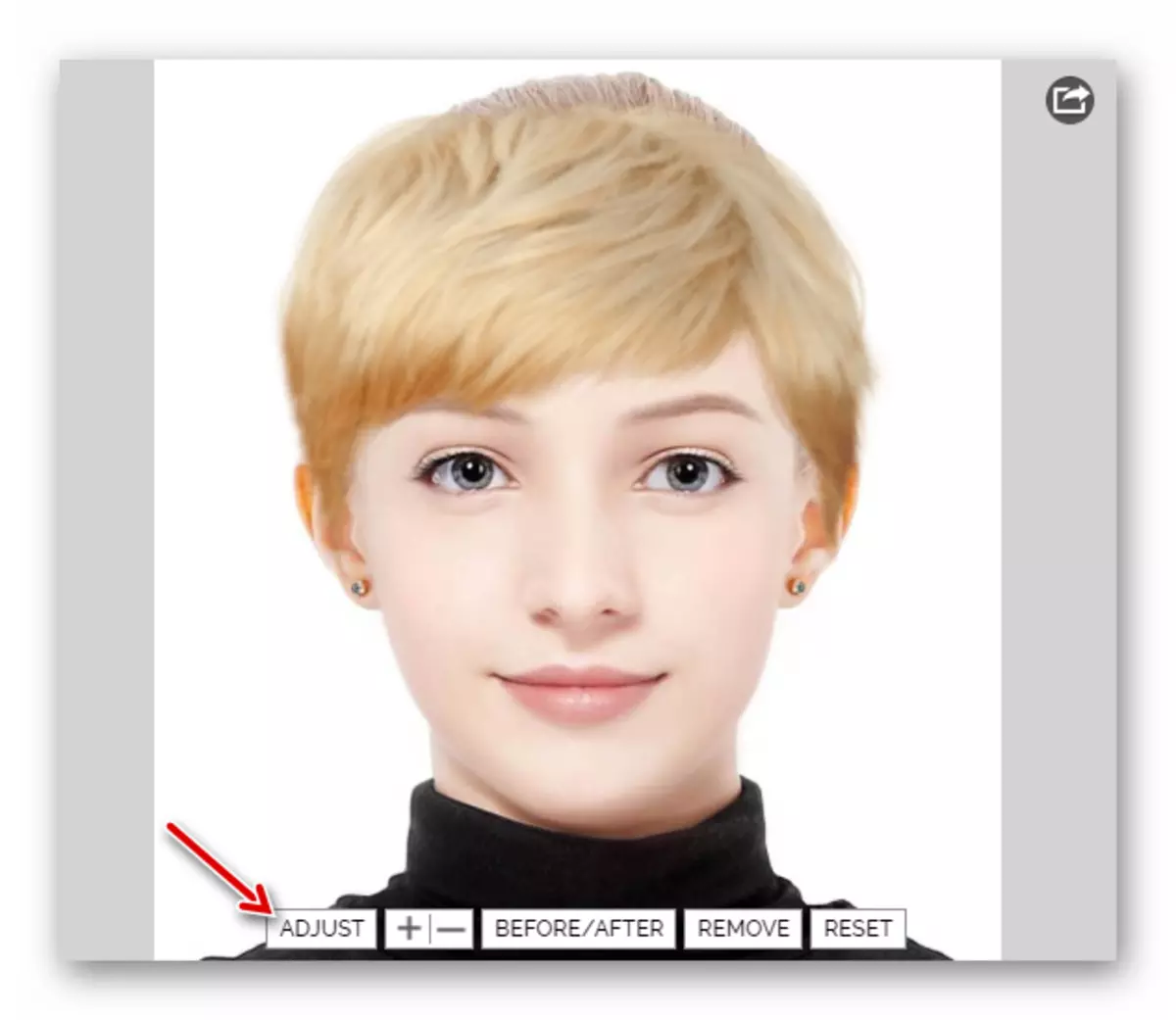
- In de juiste werkbalk die aan de rechterkant verschijnt, kunt u de positie en de grootte van het geselecteerde haar in detail configureren. Wanneer u klaar bent met het werken met een kapsel, klikt u op "GEREED" om de wijzigingen in de afbeelding te bevestigen.

- Om de resulterende foto in het geheugen van de computer op te slaan, klikt u op het ronde pictogram in de rechterbovenhoek van de snapshot. Klik vervolgens op het pictogram met de handtekening "Download uw look".
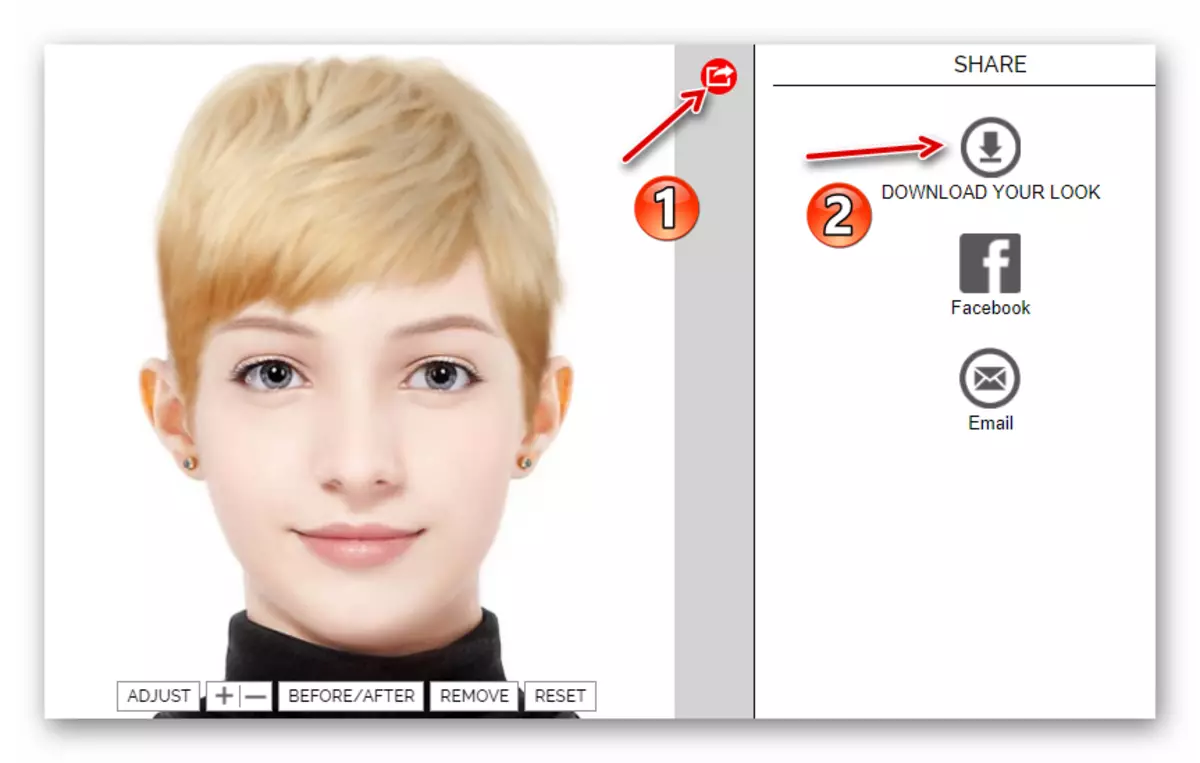
Dat is alles. Je kunt een foto van je kapper tonen om duidelijk te tonen welk resultaat eruit wordt.
Methode 2: Taaz Virtual Makeover
Geavanceerde webapplicatie voor het toepassen van virtuele make-up naar de foto. Natuurlijk is het niet beperkt tot cosmetica: het Assortiment Taaz heeft een enorme hoeveelheid kapsels en trendy haarstijlen van verschillende beroemdheden.
Opgemerkt moet worden dat deze tool in tegenstelling tot de vorige oplossing is gemaakt op het Adobe Flash-platform, zodat u ermee moet werken het bestaan van geschikte software op uw computer.
- Om een laatste afbeelding in het geheugen van de computer te kunnen exporteren, moet u een account op de site maken. Als het niet nodig is, kunt u onmiddellijk naar de instructies gaan op het nummer "3". Dus om een account aan te maken, klikt u op de koppeling "Registreren" in de rechterbovenhoek van de pagina.
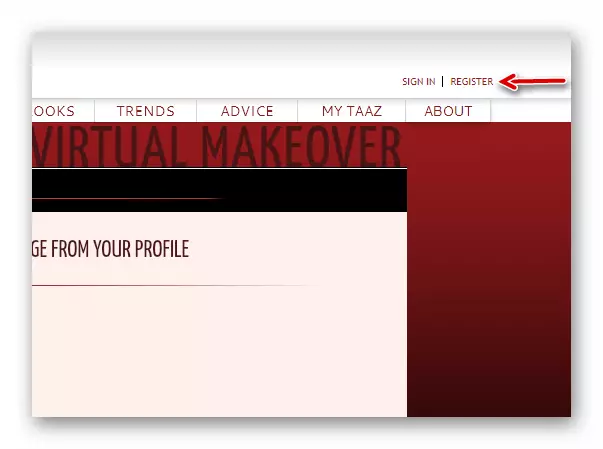
- Geef in het pop-upvenster registratiegegevens op, inclusief de naam, de achternaam, bijnaam, het geboortejaar en het e-mailadres of maak "Account" via Facebook.
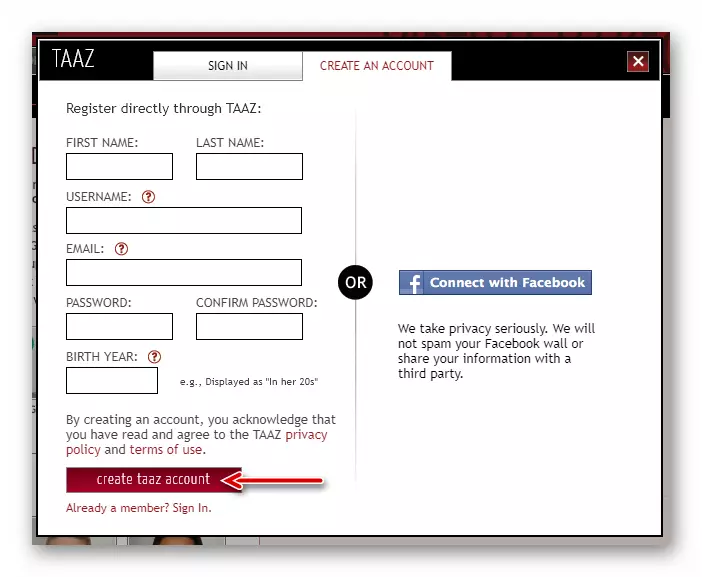
- Vervolgens moet u de juiste foto downloaden naar de site. Het gezicht op de foto moet vrij licht zijn, zonder make-up en gekamde of zorgvuldig enquêtes.
Als u een foto wilt importeren, gebruikt u de knop Uploaden of klikt u op het juiste gebied erboven.

- Markeer het momentopname in het pop-upvenster. Klik vervolgens op "Volgende".

- Vervolgens moet u bevestigen of uw ogen en mond zich bevinden in de donkere rechthoeken. Zo niet, klik op "Nee" en maakt u correcties. Hierna klikt u terug naar de dialoog op de knop "Ja".

- Ga nu naar het tabblad Haar en selecteer het gewenste kapsel in de beschikbare lijst.
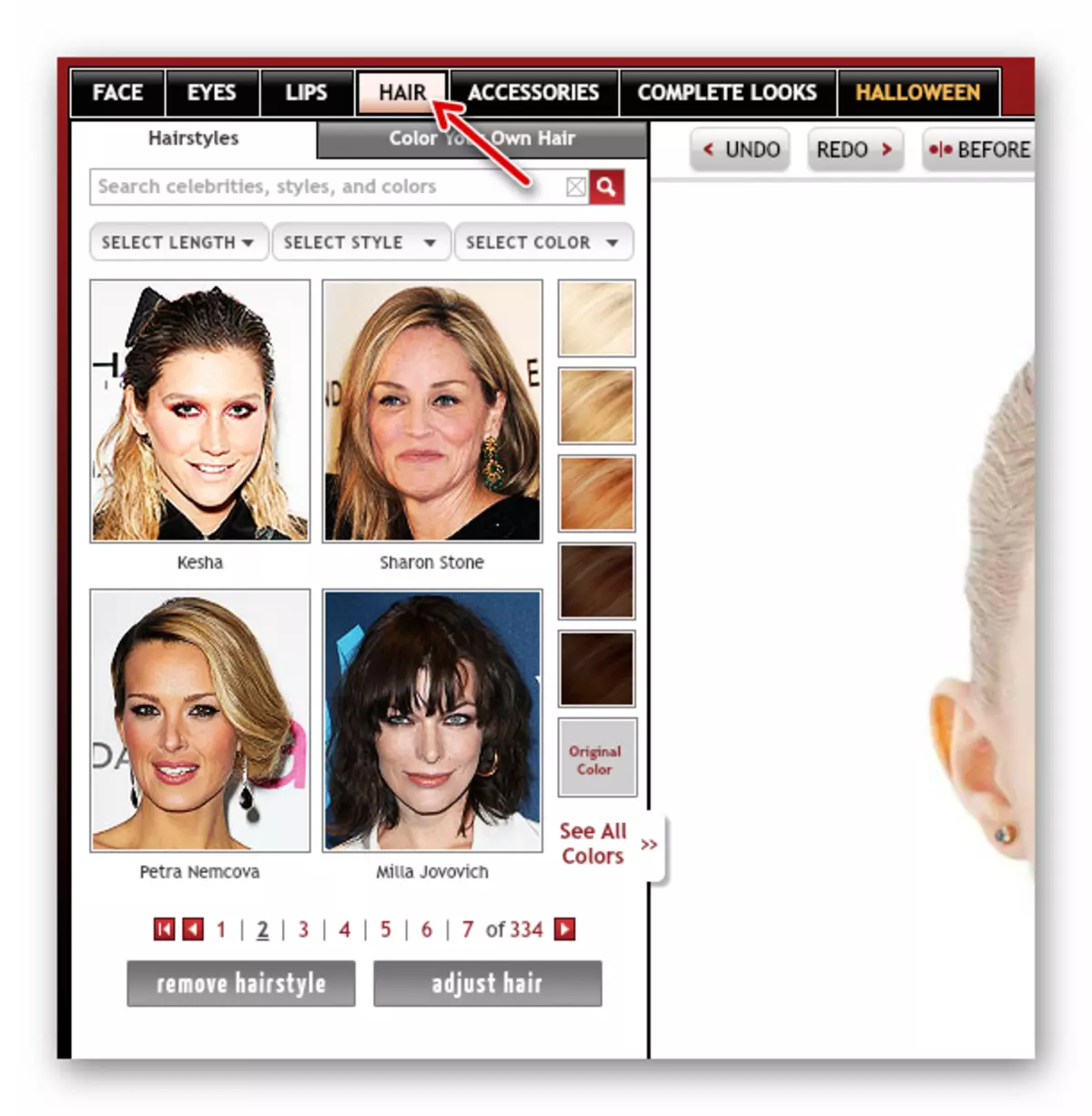
- Indien nodig kunt u de kapsel van de overlay aanpassen terwijl u het nodig acht. Hiertoe plaatst u de muiscursor op de foto en verander de vorm van het haar met behulp van de juiste punten.

- Om het resultaat op een computer op te slaan, gebruikt u het opslaan in de vervolgkeuzelijst Opslaan "opslaan of delen" in de rechterbovenhoek van de webtoepassing.

- Geef indien gewenst in het pop-upvenster de naam van uw stijl en de beschrijving op. U zult ook privacy-instellingen moeten installeren: "Public" - Alle gebruikers van Taaz kunnen uw foto zien; "LIMITED" - De Snapshot is alleen beschikbaar door verwijzing en, ten slotte, "privé" - de foto kan alleen worden gezien.
Om de voltooide momentopname te downloaden, klikt u op de knop "Opslaan".
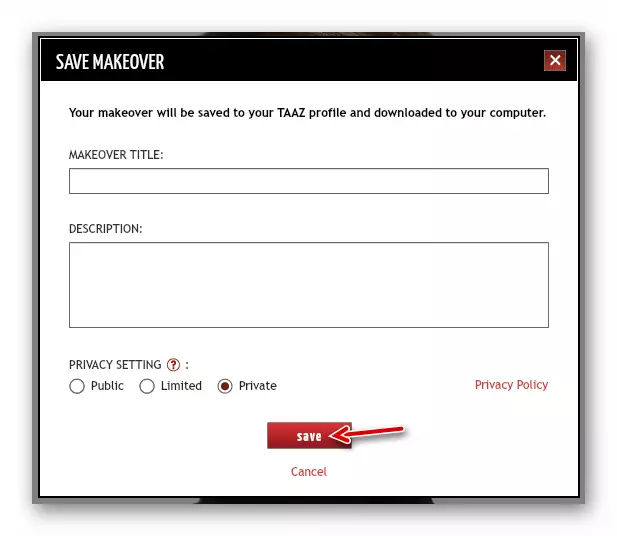
Deze service is absoluut de moeite waard, want daarmee maak je zeker een afbeelding die moet doen en het zal er vrij organisch uitzien.
Lees ook: Software voor de selectie van kapsels
Zoals u kunt zien, kiest u een kapsel in uw webbrowser is volledig eenvoudig, maar welke service hiervoor hiervoor doen, oplossen alleen u.
